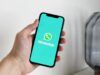Come cambiare scrittura su WhatsApp
Nonostante tu sia un utente WhatsApp ormai da diverso tempo, non hai preso ancora dimestichezza con tutte le funzionalità di questa famosissima app di messaggistica e, nello specifico, hai difficoltà a formattare il testo dei tuoi messaggi. Non riuscendo a scrivere parole in grassetto o in corsivo, hai cercato informazioni su come cambiare scrittura su WhatsApp e così sei finito di nuovo sul mio blog. Beh, sono felice di dirti che sei capitato ancora una volta nel posto giusto!
Nei prossimi paragrafi, infatti, ti spiegherò per filo e per segno come formattare il testo che digiti all’interno delle tue chat e, per completezza di informazione, ti mostrerò anche come modificare la scrittura dello Stato di WhatsApp, oltre che spiegarti come modificare la frase presente nella cosiddetta “Info” (meglio conosciuta come “status testuale).
Allora, sei già ai “posti di comando” pronto per iniziare? Perfetto! Mettiti bello comodo, prenditi tutto il tempo che ti serve per concentrarti sulla lettura dei prossimi paragrafi e vedrai che, grazie a questo tutorial, riuscirai a cambiare scrittura su WhatsApp sia nei messaggi che invii, che sullo Stato (testuale e non) del tuo profilo. Buona lettura e buon divertimento!
Indice
- Come formattare il testo dei messaggi su WhatsApp
- Come cambiare font WhatsApp foto
- Come cambiare colore scrittura WhatsApp
- Come cambiare lingua scrittura WhatsApp
- Come cambiare scrittura sullo Stato di WhatsApp
- Come cambiare la info di WhatsApp
Come formattare il testo dei messaggi su WhatsApp
![]()
Vuoi scrivere un messaggio in grassetto o in corsivo ma non riesci a trovare la funzione apposita che permetta di fare ciò? Tranquillo, seguendo le indicazioni riportate nei prossimi paragrafi non avrai alcun problema a formattare il testo dei messaggi di WhatsApp né su Android né su iPhone o PC.
Come formattare il testo dei messaggi su WhatsApp: Android
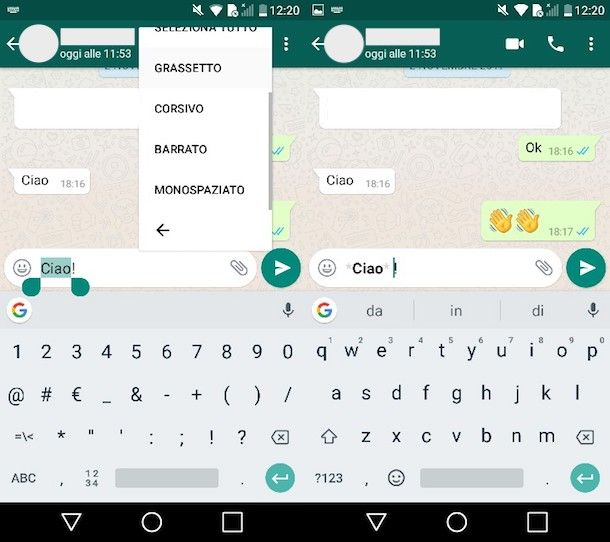
Per formattare il testo dei messaggi inviati su WhatsApp da Android, avvia l’applicazione della famosa piattaforma di messaggistica istantanea, individua la chat nella quale vuoi inviare un messaggio e digitalo nella barra Scrivi un messaggio.
Dopo aver scritto il messaggio che vuoi inviare al destinatario selezionato, fai doppio tap sulla parola o sulla frase che vuoi formattare pigia sul simbolo ⋮ presente nel menu che compare e seleziona l’opzione Grassetto, Corsivo, Barrato o Monospaziato, a seconda di come desideri formattare il testo.
In alternativa, se vuoi, puoi usare la seguente formattazione per scrivere un messaggio in grassetto, corsivo, barrato o con caratteri monospace.
- Grassetto —
*Testo del messaggio* - Corsivo —
_Testo del messaggio_ - Barrato —
~Testo del messaggio~ - Monospaziato —
```Testo del messaggio```
Altre formattazioni che puoi usare sono poi le seguenti.
- Elenco numerato —
1. testo del messaggio - Elenco puntato —
- Testo del messaggio - Codice —
`Testo del messaggio` - Blocco citazione —
> Testo del messaggio
Dopo aver scritto il messaggio e averlo formattato seguendo le istruzioni che ti ho fornito poc’anzi, invialo pigiando sul simbolo dell’aeroplanino e il destinatario vedrà il testo nel formato da te desiderato. Per maggiori info su come formattare un messaggio su WhatsApp, leggi pure la guida in cui spiego approfonditamente come fare ciò.
Come formattare il testo dei messaggi su WhatsApp: iOS
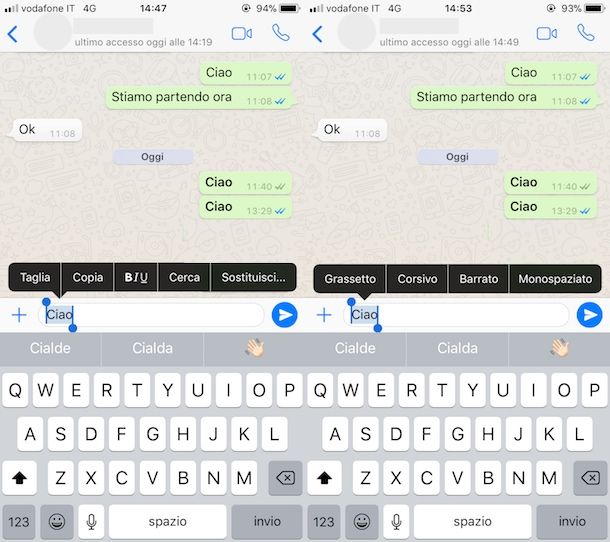
Per formattare il testo dei messaggi inviati da iOS, invece, avvia l’app ufficiale di WhatsApp, seleziona la chat di tuo interesse e digita il messaggio da formattare nell’apposita barra di digitazione.
Dopodiché seleziona il messaggio facendo doppio tap su di esso e pigia sulla voce B I U che compare a schermo. Adesso, nel menu che si apre, seleziona l’opzione Grassetto, Corsivo, Barrato o Monospaziato, a seconda di come vuoi formattare il testo del tuo messaggio e il gioco è fatto.
Oltre al menu di formattazione di cui ti ho appena parlato, WhatsApp per iPhone permette di scrivere messaggi in grassetto, corsivo, barrato e con caratteri monospazio utilizzando i seguenti simboli: (*), per scrivere in grassetto; (_), per scrivere in corsivo; (~), per scrivere barrato o (`), per scrivere in caratteri monospazio. La formattazione corretta da usare è la seguente.
- Grassetto —
*Testo del messaggio* - Corsivo —
_Testo del messaggio_ - Barrato —
~Testo del messaggio~ - Monospaziato —
```Testo del messaggio```
Altre formattazioni che puoi eseguire sono quelle riportate di seguito.
- Elenco numerato —
1. testo del messaggio - Elenco puntato —
- Testo del messaggio - Codice —
`Testo del messaggio` - Blocco citazione —
> Testo del messaggio
Una volta che avrai digitato il messaggio e lo avrai formattato, invialo al destinatario pigiando sul simbolo dell’aeroplanino. Per maggiori dettagli su come formattare un messaggio su WhatsApp, leggi l’approfondimento che ho pubblicato sull’argomento.
Come formattare il testo dei messaggi su WhatsApp: PC
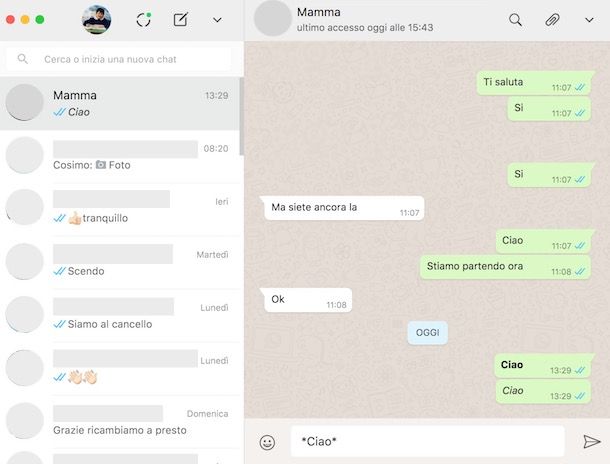
Vuoi formattare i messaggi che invii su WhatsApp da PC? Beh, anche se non puoi sfruttare un menu specifico che consenta di fare ciò, puoi comunque scrivere in grassetto, corsivo, barrato, etc. utilizzando i simboli (*), (_), (~) e (`) prima e dopo la parola o la frase che vuoi inviare a uno dei tuoi contatti. Puoi fare ciò, sia se utilizzi WhatsApp Web o WhatsApp per Windows/macOS.
Se nell’utilizzare WhatsApp Web ti viene richiesto di scansionare l’apposito QR Code, segui le semplici istruzioni che visualizzi a schermo per configurare il servizio nel modo corretto: avvia quindi l’app di WhatsApp sul tuo dispositivo, recarti nelle sue Impostazioni, fai tap sull’opzione che permette di utilizzare il servizio WhatsApp Web e scansiona il QR Code tramite la fotocamera del tuo dispositivo. Se hai dubbi sul da farsi, leggi pure il tutorial in cui mostro nel dettaglio come usare WhatsApp su PC.
Adesso, individua la chat in cui vuoi inviare il messaggio e scrivilo nell’apposita barra di digitazione. Nel farlo, utilizza la seguente formattazione per scrivere in grassetto, corsivo, barrato o monospaziato.
- Grassetto —
*Testo del messaggio* - Corsivo —
_Testo del messaggio_ - Barrato —
~Testo del messaggio~ - Monospaziato —
```Testo del messaggio```
Formattazioni aggiuntive che puoi usare sono le seguenti.
- Elenco numerato —
1. testo del messaggio - Elenco puntato —
- Testo del messaggio - Codice —
`Testo del messaggio` - Blocco citazione —
> Testo del messaggio
Quando avrai finito di scrivere e formattare il messaggio, invialo facendo clic sul simbolo dell’aeroplanino oppure premendo sul tasto Invio della tastiera. Per maggiori dettagli su come formattare un messaggio su WhatsApp, leggi il tutorial che ho dedicato all’argomento.
Come cambiare font WhatsApp foto
Vuoi inviare una foto ai tuoi amici con del testo sopra per fornirgli un messaggio chiaro e semplice da comprendere? Puoi decidere di scattare una foto e inviargli l’immagine con una bella scritta ad accompagnarla, magari cambiando il font per rendere il tutto più bello. Vuoi sapere come si fa? Te lo spiego subito!
Come cambiare font WhatsApp foto: Android
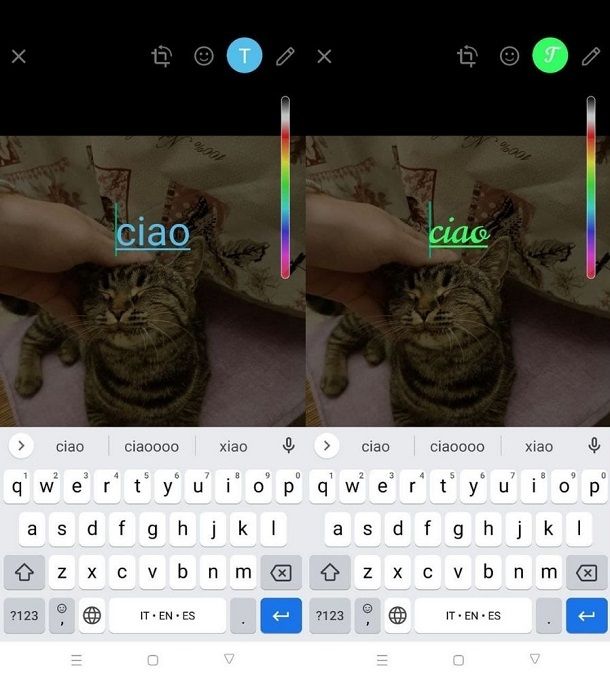
Se possiedi uno smartphone Android e vuoi cambiare il font delle scritte sulle foto, allora per prima cosa devi aprire WhatsApp facendo tap sulla sua icona e selezionare la chat nella quale vuoi andare a mandare la foto. Fatto questo, nella barra in basso per la scrittura del testo, trovi un simbolo di una macchina fotografica che devi premere per accedere alla fotocamera.
Ora sei in modalità scatto foto, quindi cattura l’immagine che t’interessa andando a pigiare il pulsante dell’otturatore che si trova in centro allo schermo. Da qui hai la foto sulla quale scrivere, quindi per passare in modalità scrittura testo devi fare tap sulla lettera T che si trova in alto nello schermo.
Fatto questo ti appare la tastiera del tuo smartphone e un cursore al centro della foto, in modo da permetterti di scrivere tutto ciò che desideri. Una volta composto il testo, per cambiare il font devi fare nuovamente tap sulla T che abbiamo già visto in precedenza, in modo da scorrere tra i font disponibili.
Ogni tap ti permette di passare a quello successivo, quindi provali tutti e scegli quello che preferisci. Tramite la barra colorata sulla destra inoltre, puoi anche decidere il colore che questa scritta deve assumere, avendo la possibilità di scorrere l’intera palette cromatica.
Una volta terminate le modifiche, fai tap su un punto della foto esterno alla scritta per tornare alla schermata d’invio e, se desideri cambiare la dimensione o il posizionamento della scritta, puoi farlo da qui appoggiando il dito sopra e trascinandola oppure usando due dita e muovendole in modo divergente o convergente rispetto al centro per ingrandirla o rimpicciolirla, proprio come nelle foto.
Come cambiare font WhatsApp foto: iOS
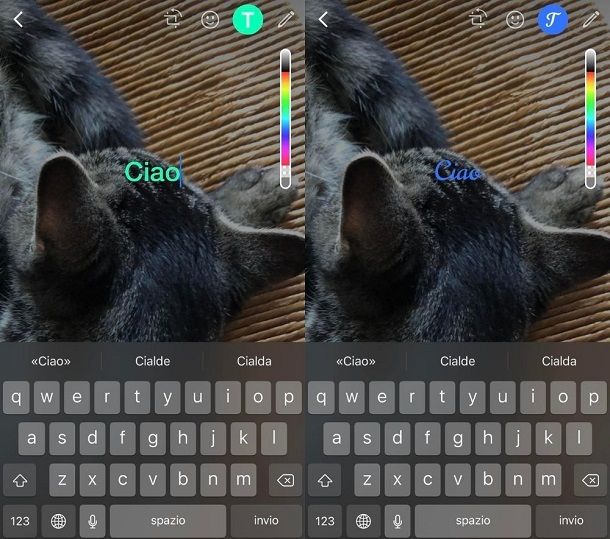
Per eseguire la medesima operazione su un iPhone, devi prima di tutto aprire WhatsApp tramite la classica icona a forma di telefono. Ora che sei dentro, seleziona la chat nella quale vuoi inviare l’immagine contenete del testo e fai tap sopra per aprirla.
Da qui, nella barra in basso dedicata alla scrittura del testo, pigia sul simbolo della fotocamera che si trova sulla destra per passare alla modalità di cattura foto. Inquadra il tuo soggetto e immortalalo tramite un tap sul pulsante dell’otturatore che si trova in basso nello schermo.
Ora che hai la foto, è tempo di andare a scriverci sopra. Per farlo pigia la lettera T che si trova in alto a destra, in questo modo appare la tastiera e un cursore dove comporre il testo. Scrivi il messaggio che vuoi appaia sopra la foto e poi pigia nuovamente la T di prima per cambiare il font della scritta. Ogni tap porta un nuovo font quindi provali e vedi quale ti piace di più.
Una volta scelto lo stile, tocca col dito un punto della foto non coperta dalla scritta per uscire dalla modalità scrittura. WhatsApp ti offre la possibilità di ridimensionare e posizionare il testo tramite la pressione delle dita quindi appoggia un dito sopra la scritta e trascinala per riposizionarla mentre, se vuoi ingrandirla o rimpicciolirla, appoggia due dita e avvicinale una all’altra per rimpicciolire o allontanale per ingrandire.
Come cambiare font WhatsApp foto: PC

Anche su PC è possibile andare a scattare foto e poi aggiungere una scritta da inviare alla persona dall’altro lato, ma la procedura cambia leggermente per adattarsi al differente strumento. Per prima cosa devi andare ad aprire WhatsApp e poi la chat nella quale mandare l’immagine.
A questo punto è tempo di scattare la foto: cosa che puoi fare solo se possiedi una Webcam, altrimenti dovrai ricorrere a un file già presente sul tuo PC. Per aprire la camera, premi l’icona a forma di graffetta che si trova di fianco la barra per scrivere il testo e poi seleziona l’icona della fotocamera dall’elenco che si apre.
Ora inquadra il soggetto e scatta tramite il pulsante con sopra la macchina fotografica e, successivamente, apri la casella di testo facendo clic sulla lettera T. Scrivi il testo che desideri e poi clicca sulla scritta in basso A Sans Serif per aprire l’elenco di tutti i possibili caratteri disponibili.
Scegli quello che preferisci poi ridimensiona la tua scritta avvicinando il puntatore del mouse al riquadro e, una volta sul bordo, individua i due pallini (uno sopra e uno nell’angolo basso) che servono rispettivamente per cambiare la posizione della scritta e per andare a rimpicciolirla/ingrandirla. Per utilizzare la loro funzione cliccaci sopra, mantieni premuto e muovi il mouse andando a ottenere l’effetto che desideri.
Come cambiare colore scrittura WhatsApp

Vuoi cambiare il colore dei tuoi messaggi su WhatsApp piuttosto che il loro stile? Allora devi sapere che questo non sempre è possibile in quanto non è una funzione nativa dell’app. Su Android puoi fornirti di App provenienti da terze parti per riuscirci mentre su iPhone, ahimè, non esiste questa possibilità. Se vuoi saperne quali app e come procurartele, ti lascio il mio tutorial dedicato.
Se invece il tuo obiettivo è quello di andare a cambiare colore nello stato o nelle foto, potrai trovare tutte le informazioni che desideri nei capitoli precedenti dedicati alle foto e allo Stato su WhatsApp.
Come cambiare lingua scrittura WhatsApp
Quando si ha amici o conoscenti all’estero, si ha la necessità di andare a scrivere su WhatsApp in altre lingue diverse dall’italiano, il problema è che il correttore non capisce le intenzioni dell’utente e cerca di fare modifiche non richieste. Inoltre, nel caso l’alfabeto utilizzato sia differente, diventa davvero impossibile scrivere, quindi occorre installare una nuova tastiera per poter continuare a mandare messaggi, quindi vediamo insieme come farlo.
Come cambiare lingua scrittura WhatsApp: Android
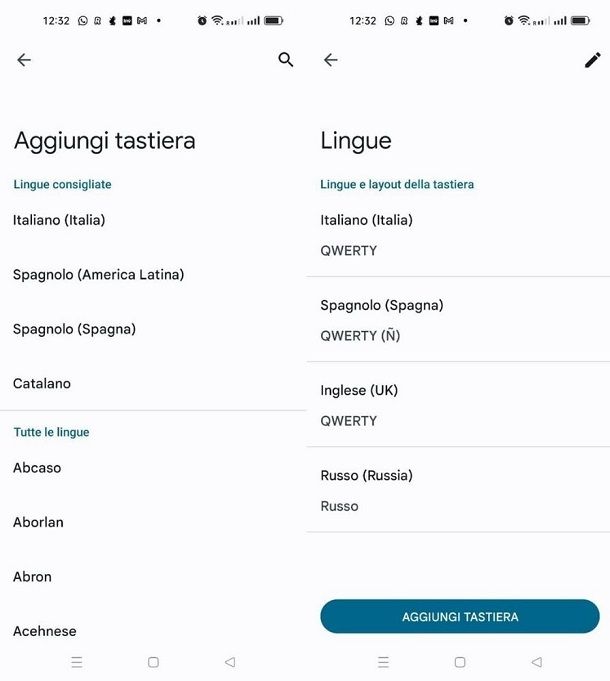
Se hai la necessità di aggiungere una o più tastiere sul tuo smartphone Android, per prima cosa devi aprire WhatsApp facendo tap sulla sua icona. Una volta dentro, apri una chat qualsiasi e pigia sulla barra di scrittura per far comparire la tastiera, proprio come se dovessi scrivere un messaggio.
Ora premi la barra spaziatrice e mantienila premuta per alcuni secondi, fino a quando non si apre una schermata che ti mostra le lingue attualmente installate. In fondo a quest’elenco trovi la voce Impostazioni lingua (che potrebbe essere scritto in altre lingue nel caso tu ne abbia già installate diverse e stia utilizzando qualcosa diverso dall’italiano), premilo per aprire la schermata delle lingue.
Da qui premi il pulsante Aggiungi tastiera che si trova in basso e poi cerca la lingua desiderata dall’elenco scorrendo verso il basso o utilizzando la barra di ricerca in alto. Una volta trovata quella che desideri facci tap sopra e poi premi il pulsante Fine per confermare la selezione.
Una volta tornato alla chat troverai la nuova lingua disponibile, devi solo selezionarla tramite il pulsante con l’icona del mappamondo oppure mantenendo premuta la barra spaziatrice e selezionando dall’elenco quella che ti serve. Per cancellare una lingua pigia Impostazioni lingua e poi il simbolo della matita collocato in alto a destra, apponi la spunta di fianco a quella che desideri rimuovere e premi l’icona del cestino.
Come cambiare lingua scrittura WhatsApp: iOS
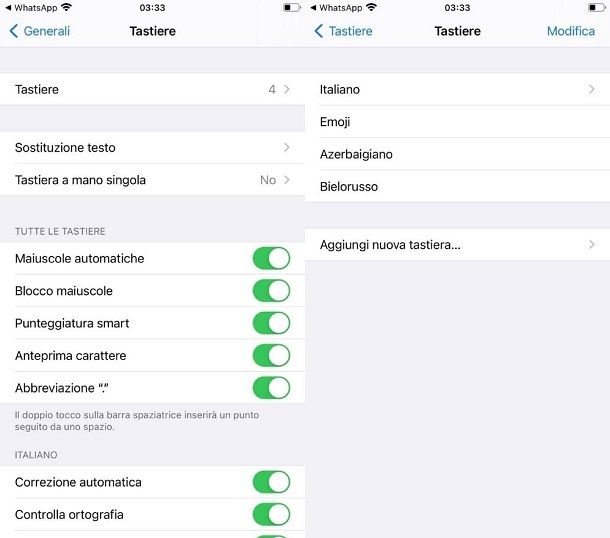
Per cambiare la lingua d’immissione del testo su iPhone la procedura da fare è altrettanto semplice rispetto quella per Android, ma con qualche leggera differenza. Per prima cosa devi aprire WhatsApp facendo tap sulla sua classica icona e, successivamente, aprire una chat qualsiasi e fare tap sulla barra del testo per far comparire la tastiera.
A questo punto devi andare ad aggiungere un’altra tastiera o selezionarne un’altra già aggiunta in precedenza tenendo premuto il pulsante con la faccina (o col mappamondo nel caso tu abbia già altre lingue) fino a che compare un menu. Da questo menu seleziona la tastiera desiderata o aggiungine una facendo tap su Impostazioni tastiera, poi sulla voce Tastiere e infine su Aggiungi nuova tastiera.
Dall’elenco che si apre seleziona la lingua desiderata facendoci tap sopra, la tastiera verrà immediatamente aggiunta all’elenco e potrai selezionarla andando a premere per qualche secondo il pulsante con l’icona del mondo. Se invece vuoi cancellare una tastiera, non devi fare altro che premere sempre l’icona del mondo e poi selezionare Impostazioni tastiera. per poi fare tap sulla voce Modifica e andare a eliminare quelle inutili facendo tap sull’icona rossa col simbolo –.
Come cambiare lingua scrittura WhatsApp: PC

Su PC non è presente una tastiera nativa dell’app, ma è necessario utilizzare quella del computer per questa ragione, per sapere come aggiungere tastiere, ti lascio il mio tutorial dedicato su quest’argomento.
Come cambiare scrittura sullo Stato di WhatsApp

Vuoi cambiare scrittura sullo Stato di WhatsApp selezionando il font e il colore di sfondo che preferisci di più? Nessun problema, puoi utilizzare gli appositi pulsanti messi a disposizione da WhatsApp su Android e iPhone (nel momento in cui scrivo, non è possibile modificare lo Stato di WhatsApp da PC).
Come cambiare scrittura sullo Stato di WhatsApp: Android
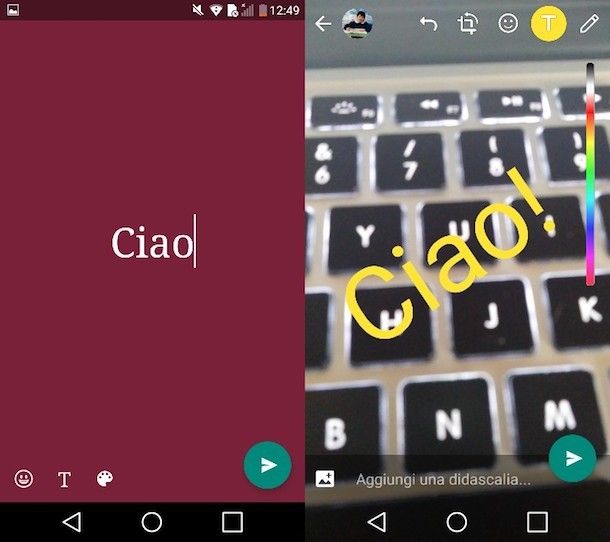
Per scegliere il font e il colore di sfondo dello Stato di WhatsApp su Android, avvia innanzitutto l’app ufficiale del servizio, fai tap sulla scheda Stato (in alto) e pigia sul simbolo della matita grigia su sfondo bianco (in basso a destra).
Nella schermata che si apre, digita la frase che vuoi pubblicare sul tuo Stato, fai tap sul simbolo della T (in basso a sinistra) per selezionare uno dei cinque font disponibili e premi sul simbolo della tavolozza per modificarne il colore di sfondo. Se sei soddisfatto del risultato ottenuto, pubblica lo Stato facendo tap sul simbolo dell’aeroplanino (in basso a destra).
Se, invece, vuoi pubblicare nel tuo Stato una foto contenente del testo in sovrimpressione, pigia sul simbolo della fotocamera bianca su sfondo verde (in basso a sinistra, un po’ più sotto del simbolo della matita grigia) e scegli la foto che vuoi utilizzare sul tuo Stato selezionandone una dalla galleria o, in alternativa, scatta una foto al momento pigiando sul simbolo dell’anello centrale.
Adesso, pigia sul simbolo della T (in alto a destra), digita la parola o la frase che intendi usare, modificane il colore scorrendo il dito sulla barra colorata collocata sulla destra e premi sul simbolo della √ per imprimerla sull’immagine. Se lo desideri, sposta la scritta nel punto in cui desideri trascinandola con un dito e ingrandiscila o rimpiccioliscila aprendo o chiudendo il pollice e l’indice. Non appena sei soddisfatto del risultato ottenuto, fai tap sull’aeroplanino collocato in basso a destra per pubblicare l’aggiornamento.
Come cambiare scrittura sullo Stato di WhatsApp: iOS
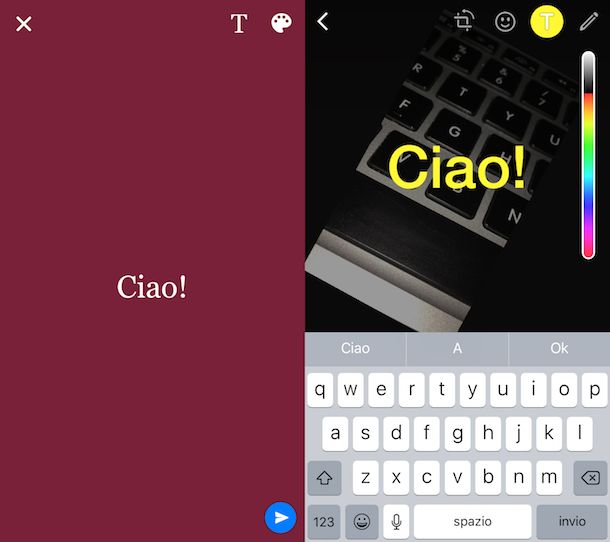
Vuoi sapere come cambiare scrittura su WhatsApp Stories, o meglio, sullo Stato di WhatsApp, e usi un iPhone? Per scegliere il font e il colore di sfondo dello Stato di WhatsApp su iOS, avvia l’omonima app sul tuo iPhone, fai tap sulla voce Stato (in basso a sinistra) e pigia sul simbolo della matita collocato sotto il tuo nome per creare uno Stato “testuale”.
Nella schermata che si apre, digita il testo che vuoi pubblicare nel tuo Stato, pigia sul simbolo della T (in alto a destra) per selezionare uno dei font fra quelli disponibili, fai tap sul simbolo della tavolozza (sempre in alto a destra) per cambiare il colore dello sfondo e pubblica lo Stato premendo sul simbolo dell’aeroplanino su sfondo azzurro (in basso a destra).
Se, invece, vuoi creare uno Stato contenente una foto con del testo in sovrimpressione, fai tap sul simbolo della fotocamera (sempre nel menu Stato) e scegli una foto dalla galleria o scattane una al momento pigiando sul simbolo dell’anello.
A questo punto, fai tap sull’icona della T (in alto a destra), digita con la tastiera il testo che vuoi imprimere sull’immagine e modificane il colore scorrendo il dito sulla barra colorata situata a destra. Se vuoi, sposta la scritta trascinandola con un dito in un punto qualsiasi dell’immagine e ingrandiscila o rimpiccioliscila aprendo o chiudendo il pollice e l’indice.
A lavoro ultimato, pubblica l’immagine contenente il testo modificato pigiando sul simbolo dell’aeroplanino su sfondo azzurro (in basso a destra).
Come cambiare la info di WhatsApp
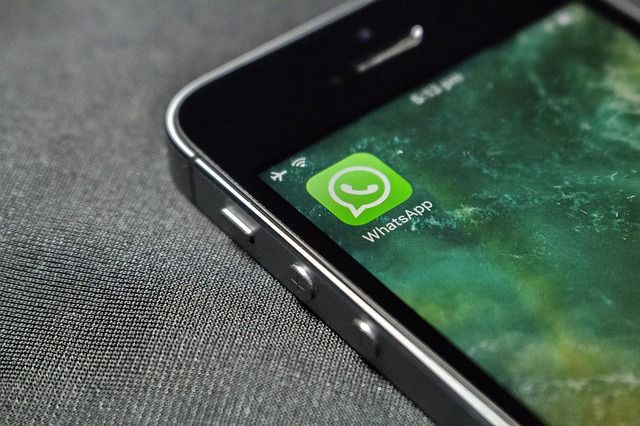
Vuoi cambiare la frase “Ciao! Sto usando WhatsApp” che è impostata di default nella Info di WhatsApp, per sostituirla con una bella citazione o con l’attività che stai svolgendo in un dato momento? Non c’è problema, basta trovare l’impostazione che consente di fare ciò, scegliere la frase da inserire nella propria Info di WhatsApp e il gioco è fatto. Ora ti spiego per bene come trovare l’impostazione in questione su Android, iPhone e PC.
Come cambiare la info di WhatsApp: Android
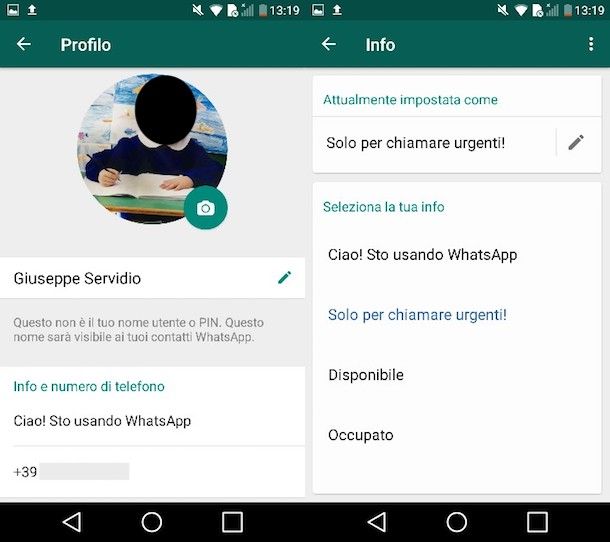
Per cambiare la Info di WhatsApp su Android, avvia innanzitutto l’app della nota piattaforma di messaggistica istantanea, pigia sul simbolo ⋮ collocato in alto a destra e, nel menu che compare, seleziona l’opzione Impostazioni.
Nella schermata che si apre, pigia sulla tua foto del profilo e fai tap sulla frase che hai digitato, la quale si trova sotto la voce Info e numero di telefono. Adesso, modifica la Info attuale scegliendone una dal menu che compare in basso (es. Disponibile, Occupato, A scuola, etc.) o, in alternativa, digita una frase personalizzata: per fare ciò, pigia sul simbolo della matita grigia e, nella schermata Aggiungi info, digita la frase che vuoi utilizzare.
Dopo aver scritto la frase che vuoi far comparire nella tua Info, fai tap sulla voce OK per salvare le modifiche apportate. Hai visto com’è stato semplice modificare la tua Info di WhatsApp?
Come cambiare la info di WhatsApp: iOS
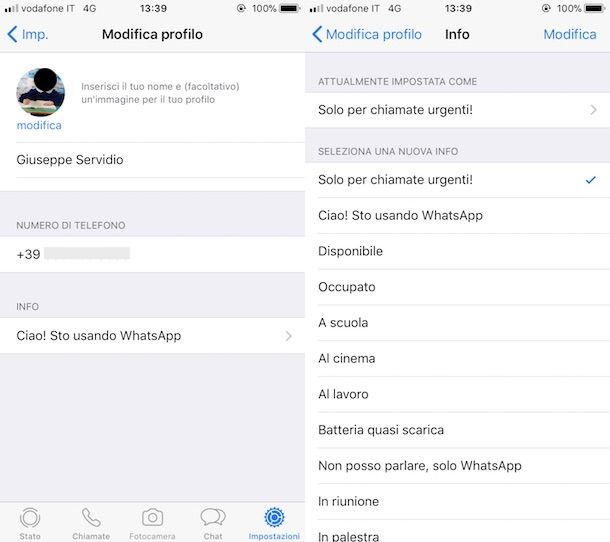
Per cambiare la Info di WhatsApp su iOS, invece, avvia l’app del servizio di messaggistica istantanea, pigia sulla voce Impostazioni (il simbolo dell’ingranaggio situato in basso a destra) e, nella schermata che compare, fai tap sul tuo nome per accedere alla sezione Modifica profilo.
A questo punto, pigia sulla frase situata sotto la voce Info e, nella schermata successiva, seleziona una nuova Info scegliendo una delle frasi disponibili. In alternativa, crea una Info personalizzata facendo tap sulla frase situata sotto la voce Attualmente impostata come e digitando la frase personalizzata nell’editor che compare a schermo (puoi utilizzare fino a un massimo di 139 caratteri, spazi inclusi). Infine salva la frase utilizzando l’apposito comando collocato in alto a destra.
Come cambiare la info di WhatsApp: PC
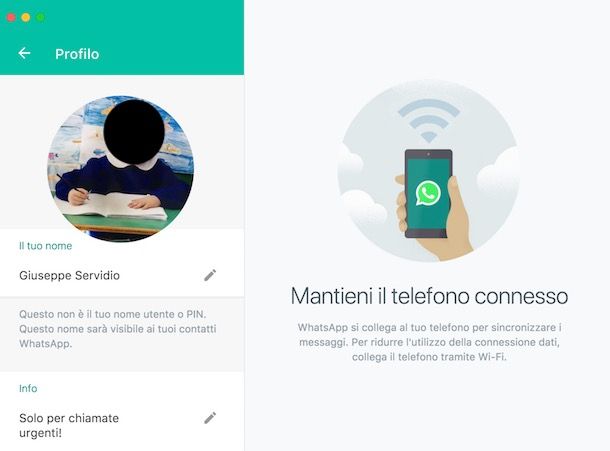
Vuoi modificare la tua Info di WhatsApp da PC? Sia che tu utilizzi il servizio WhatsApp Web dal tuo browser preferito o che tu abbia scaricato il client ufficiale di WhatsApp sul tuo PC, riuscirai a portare a termine l’impresa in pochissimi minuti, fidati.
Se è la prima volta che utilizzi WhatsApp Web, ti verrà chiesto di scansionare l’apposito QR Code. Per farlo non devi fare altro che seguire le istruzioni che visualizzi a schermo: avviare l’app di WhatsApp sul tuo dispositivo, recarti nelle sue Impostazioni, fare tap sull’opzione che permette di utilizzare il servizio WhatsApp Web e scansionare il codice QR tramite la fotocamera del tuo dispositivo. Se riscontri difficoltà a eseguire la summenzionata procedura, non esitare a leggere l’approfondimento in cui spiego nel dettaglio come usare WhatsApp su PC.
Per modificare le info di WhatsApp su PC, invece, fai clic sulla tua immagine del profilo (in alto) e, nella schermata che si apre, clicca sull’icona della matita situata nel riquadro Info. Dopodiché digita la frase che vuoi far comparire nella tua Info di WhatsApp e, per salvare le modifiche apportate, clicca sul simbolo √ o premi il pulsante Invio dalla tastiera. Hai visto com’è stato semplice?

Autore
Salvatore Aranzulla
Salvatore Aranzulla è il blogger e divulgatore informatico più letto in Italia. Noto per aver scoperto delle vulnerabilità nei siti di Google e Microsoft. Collabora con riviste di informatica e ha curato la rubrica tecnologica del quotidiano Il Messaggero. È il fondatore di Aranzulla.it, uno dei trenta siti più visitati d'Italia, nel quale risponde con semplicità a migliaia di dubbi di tipo informatico. Ha pubblicato per Mondadori e Mondadori Informatica.